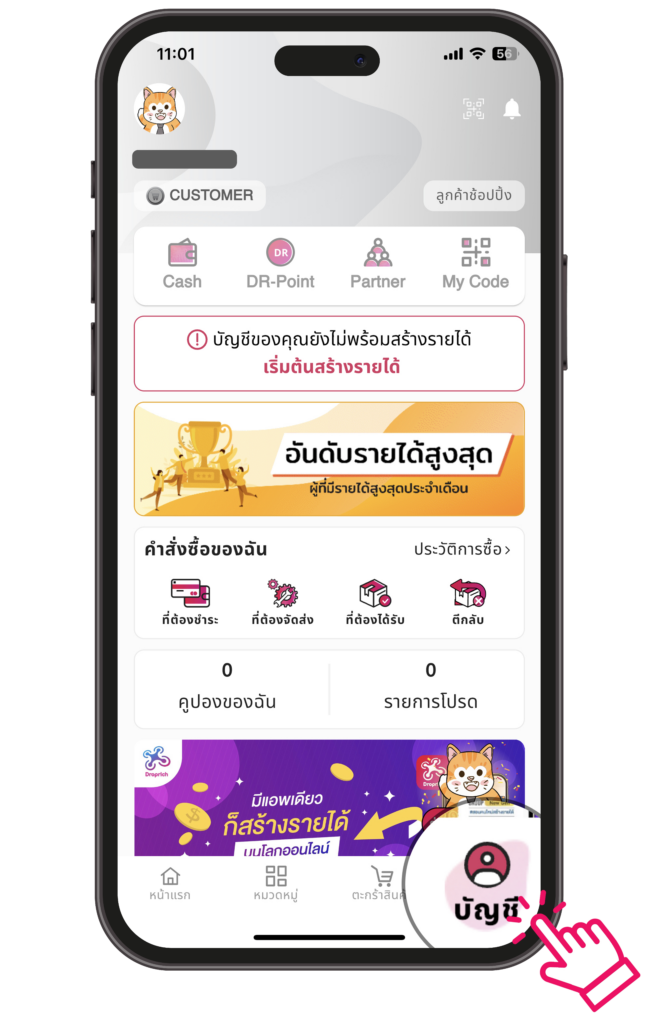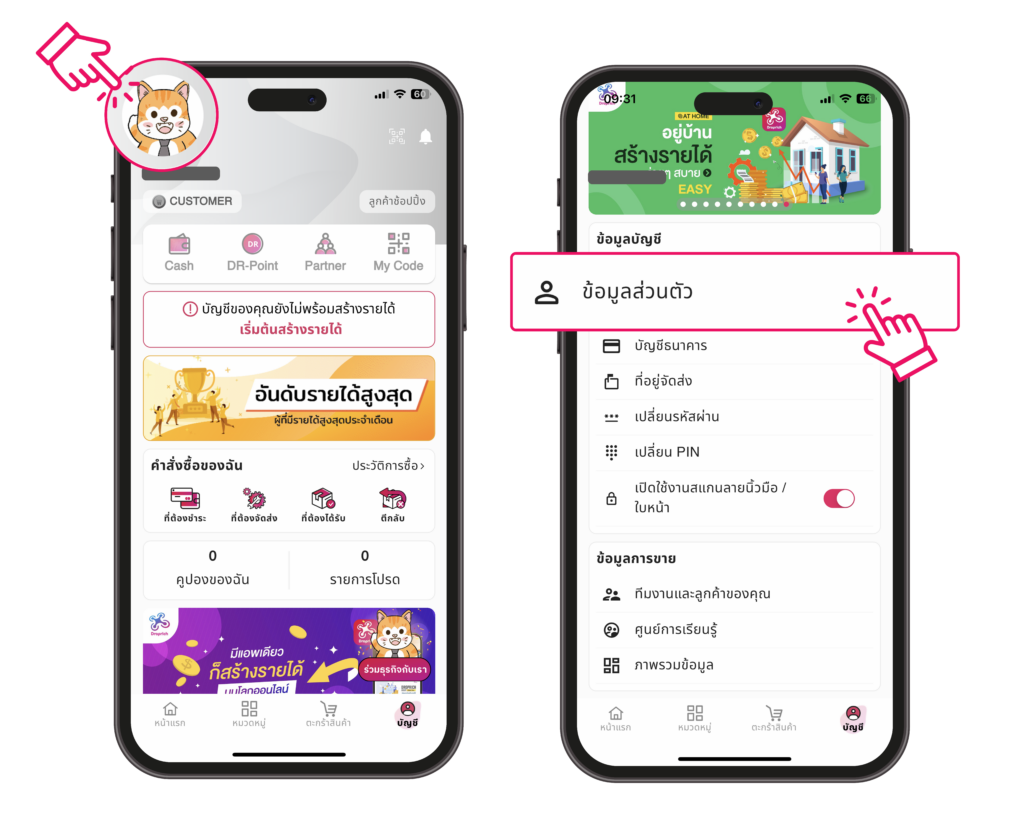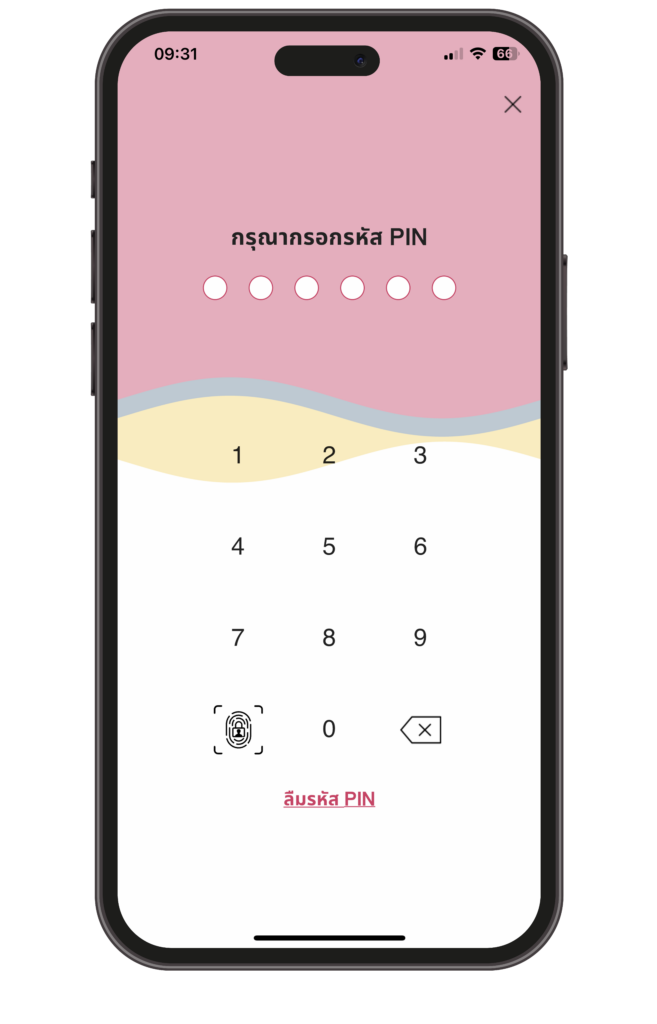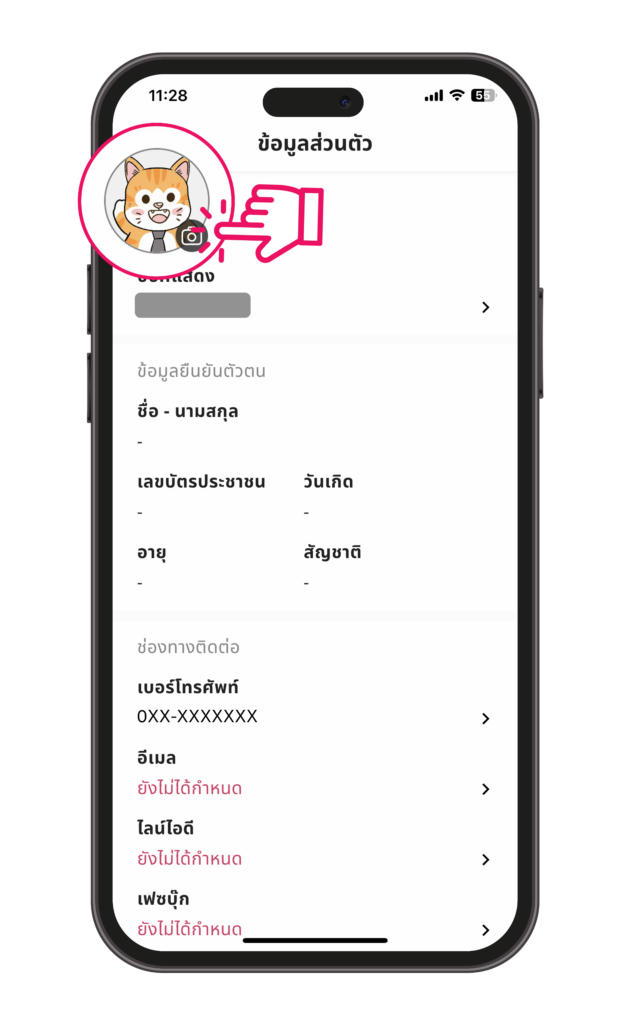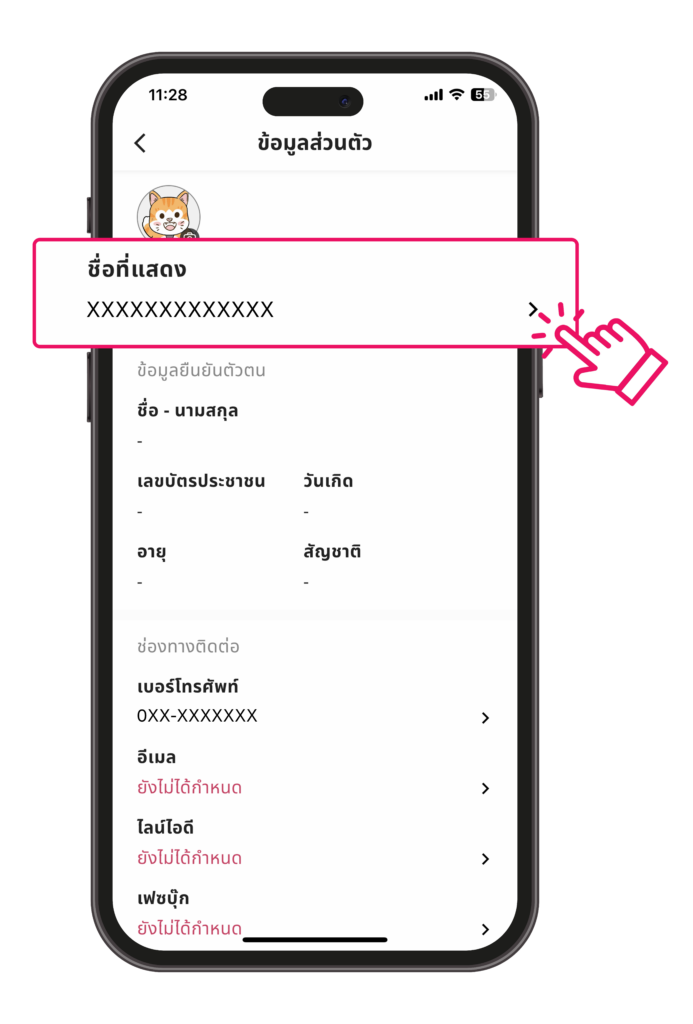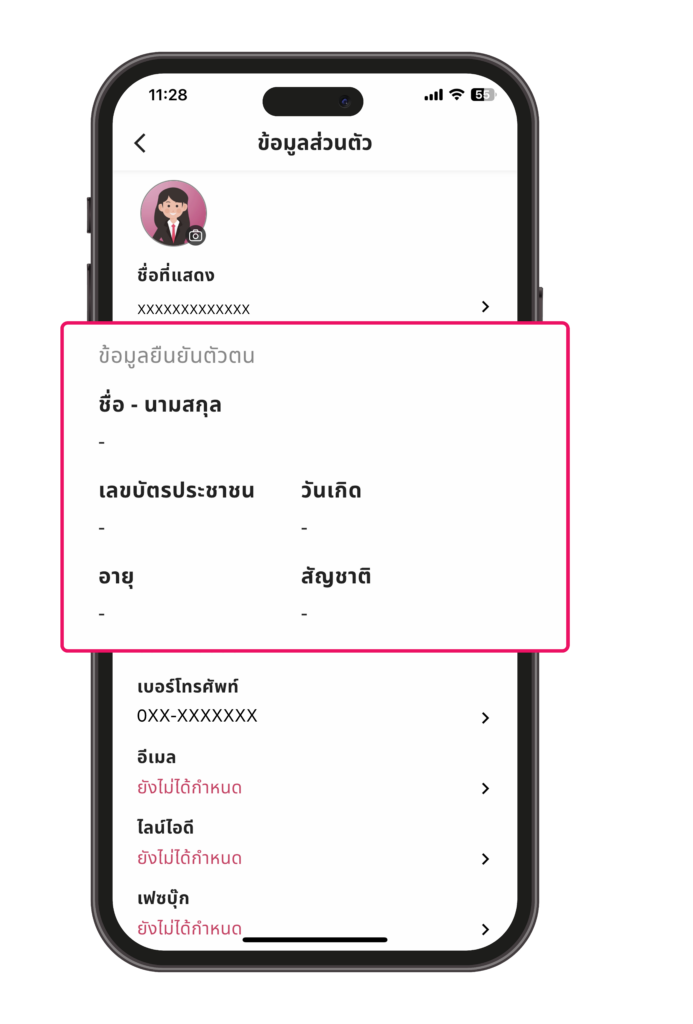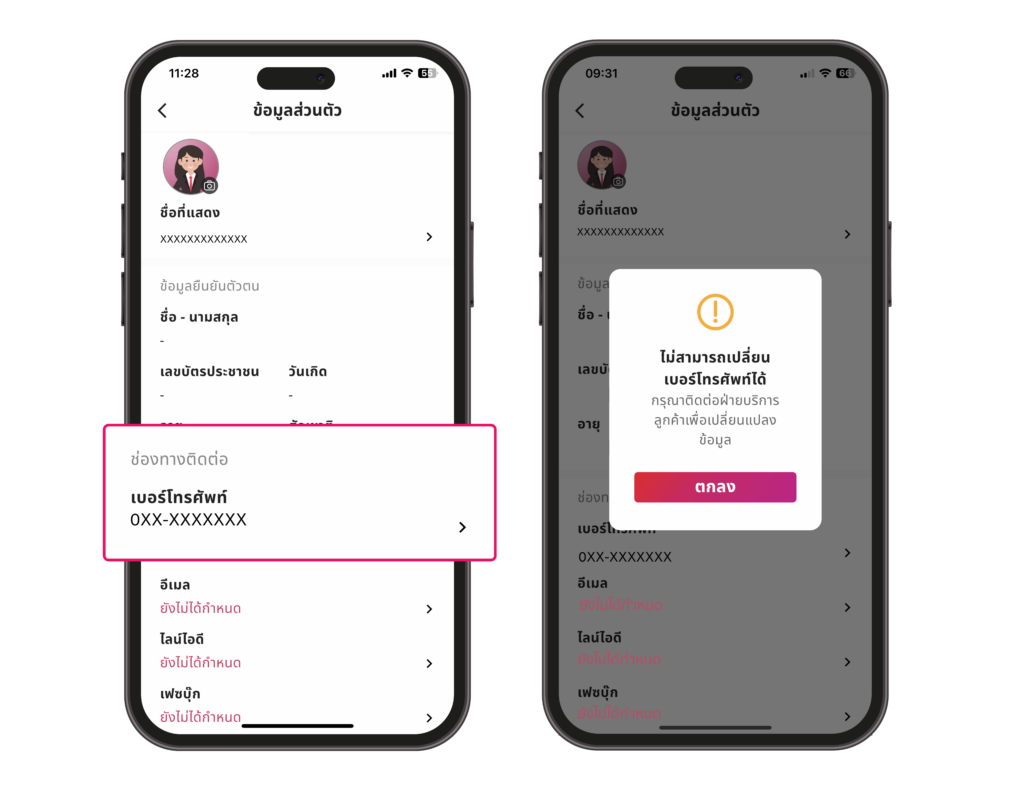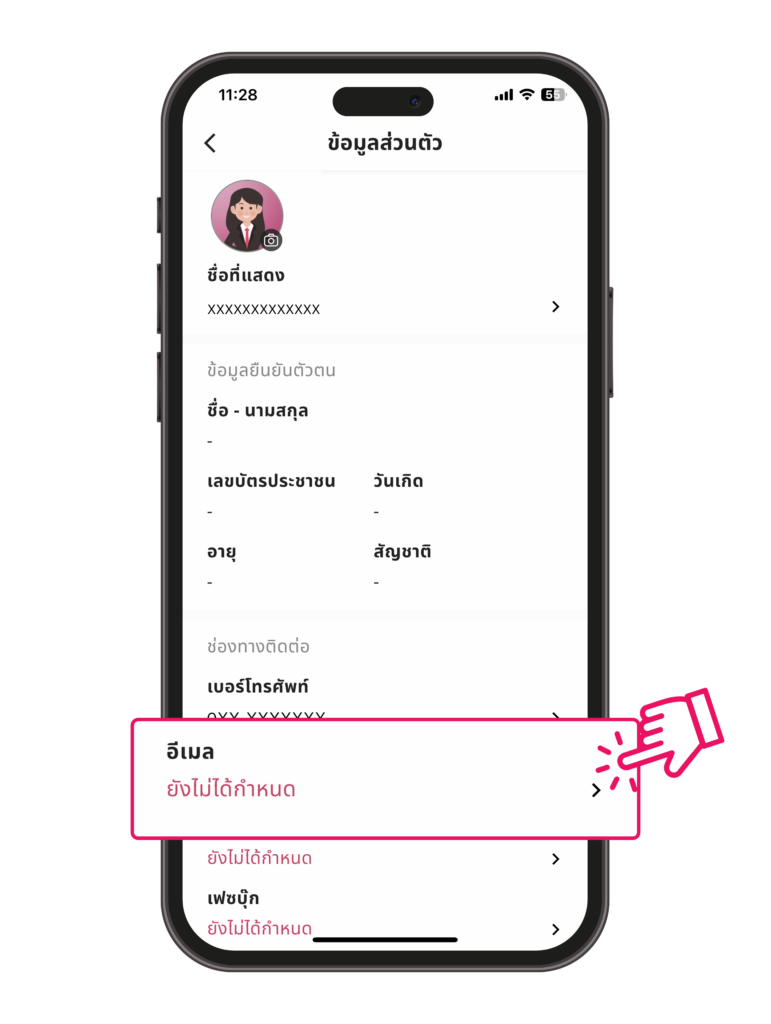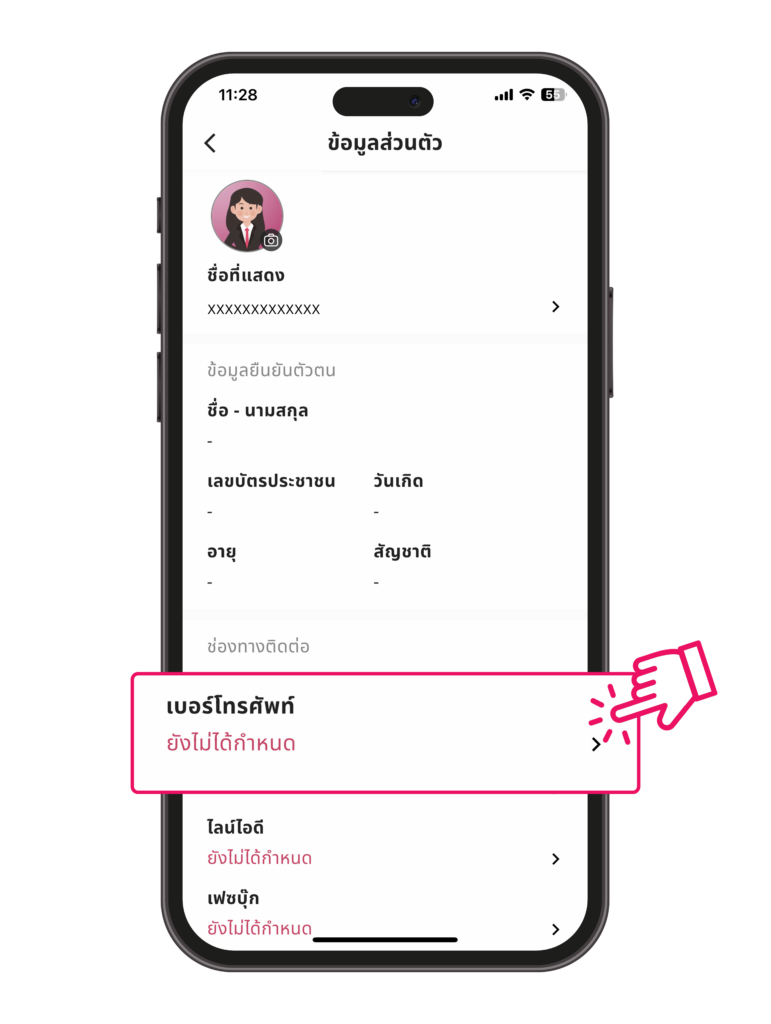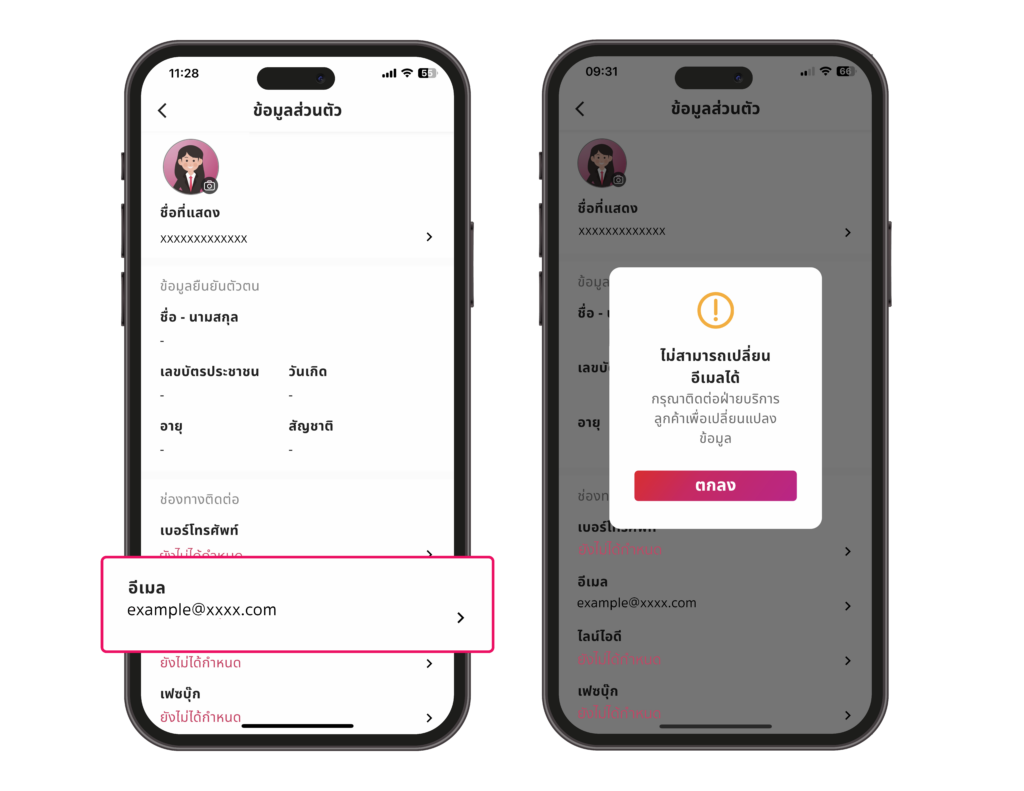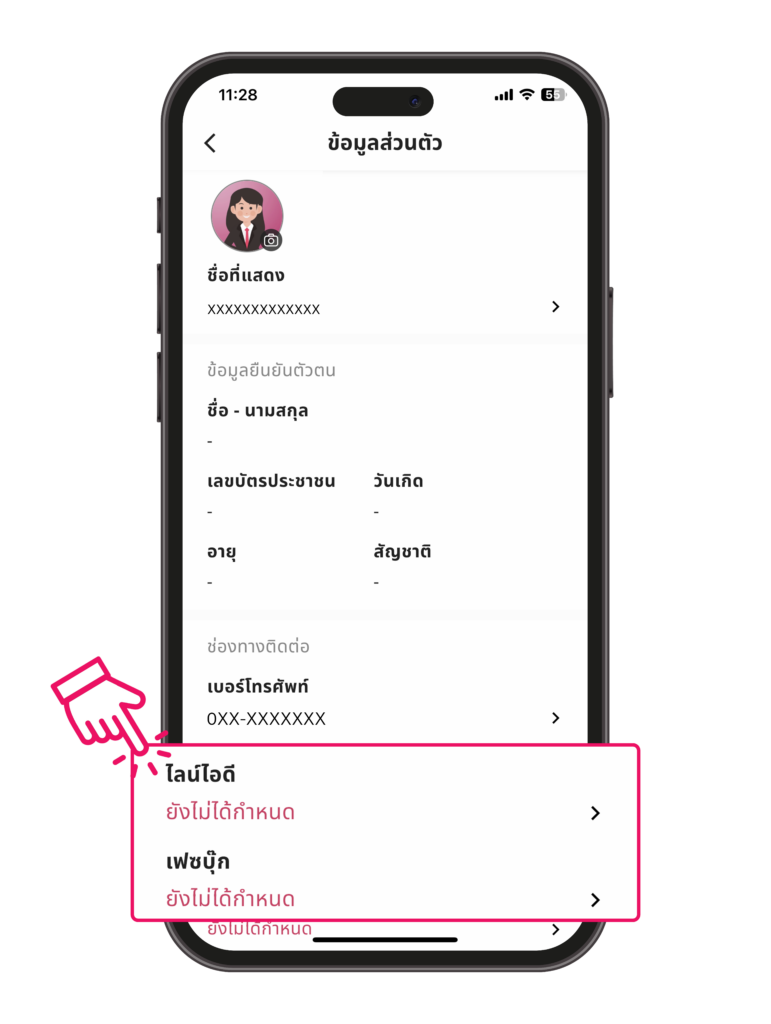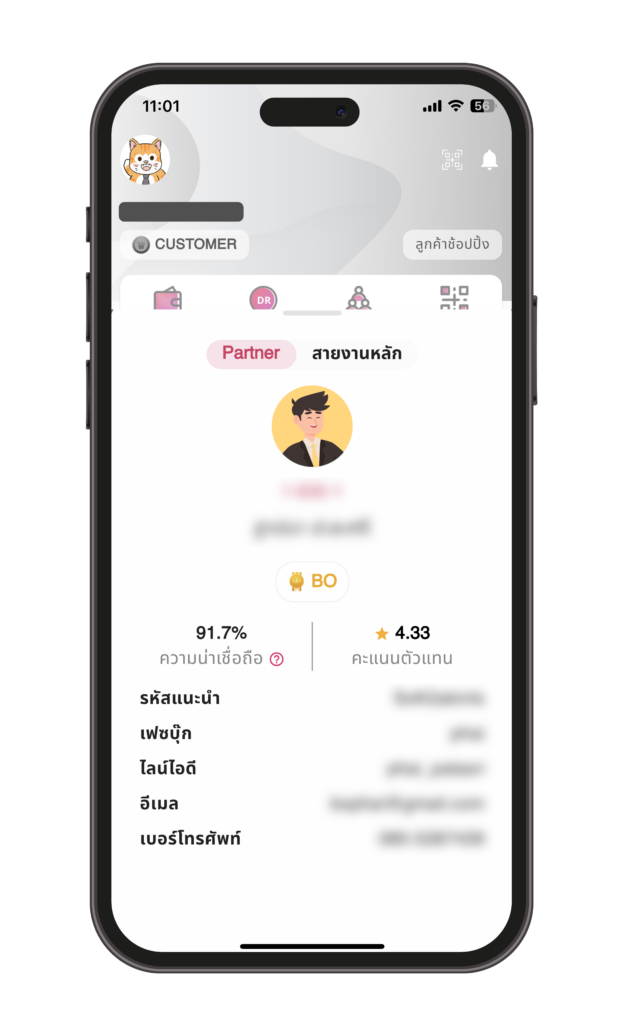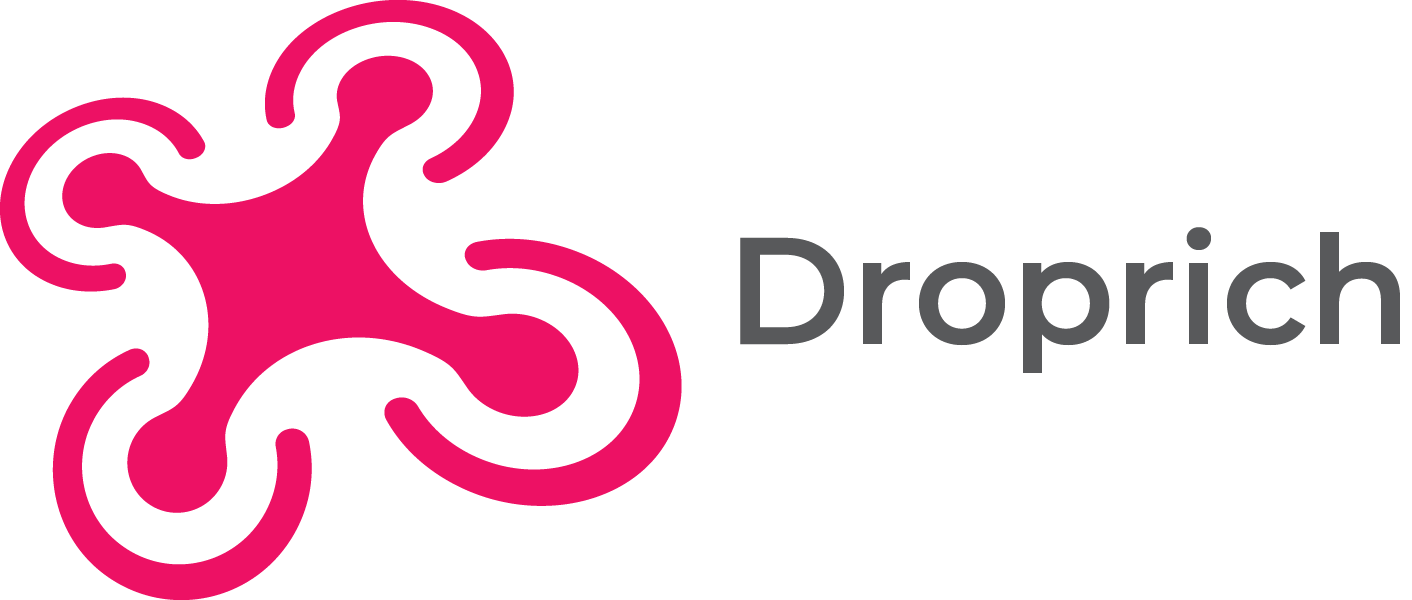Skip to content
ขั้นตอนที่ 1
ให้ผู้ใช้งานไปที่เมนู “บัญชี”
ขั้นตอนที่ 2
กดเข้าไปที่ “รูปโปรไฟล์” หรือเลื่อนหน้าจอลงมาด้านล่าง เลือก “ข้อมูลส่วนตัว”
ขั้นตอนที่ 3
กรอกรหัส PIN เพื่อเข้าใช้งาน (สำหรับผู้ใช้งานใหม่ ระบบจะให้ดำเนินการตั้งรหัส PIN ก่อน)
ขั้นตอนที่ 4 กำหนดรูปภาพ “โปรไฟล์” โดยการกดถ่ายภาพ หรือเลือกจากอัลบัม
ขั้นตอนที่ 5 กำหนดชื่อที่ต้องการแสดงใน Application Droprich (โดยไม่จำเป็นต้องเป็นชื่อ – นามสกุลจริง)
หมายเหตุ ผู้ใช้งานจะสามารถแก้ไขชื่อที่แสดงได้อีกครั้ง จะต้องรอให้ครบ 30 วัน
ขั้นตอนที่ 6 ข้อมูลยืนยันตัวตน
ผู้ใช้งานจะไม่สามารถกรอกข้อมูลในส่วนนี้ได้ เนื่องจากเป็นข้อมูลที่ต้องทำการยืนยันตัวตน และจะต้องเป็นผู้ใช้งานตำแหน่ง Partner ขึ้นไปเท่านั้น
ขั้นตอนที่ 7 ช่องทางการติดต่อ
สำหรับผู้ที่ลงทะเบียนด้วยเบอร์โทรศัพท์
1. เบอร์โทรศัพท์
จะไม่สามารถแก้ไขได้ เนื่องจากได้ทำการลงทะเบียนด้วยเบอร์โทรศัพท์ (ถ้าหากต้องการเปลี่ยนแปลงเบอร์โทรศัพท์ จะต้องติดต่อเจ้าหน้าที่ฝ่ายบริการเท่านั้น)
2. อีเมล
ให้ผู้ใช้งานทำการกรอกอีเมล แล้วทำการกด “บันทึก” แล้วระบบจะส่งรหัสยืนยันตัวตน เข้าไปยังอีเมล แล้วนำรหัสยืนยันมากรอกภายในเวลาที่กำหนด แล้วกด “ยืนยัน”
สำหรับผู้ที่ลงทะเบียนด้วยอีเมล
1. เบอร์โทรศัพท์
ให้ผู้ใช้งานทำการกรอกเบอร์โทรศัพท์ แล้วทำการกด “บันทึก” จากนั้นระบบจะส่งรหัสยืนยันตัวตน เข้าไปยังเบอร์โทรศัพท์ แล้วนำรหัสยืนยันมากรอกภายในเวลาที่กำหนด แล้วกด “ยืนยัน”
2. อีเมล
จะไม่สามารถแก้ไขได้ เนื่องจากได้ทำการลงทะเบียนด้วยอีเมล (ถ้าหากต้องการเปลี่ยนแปลงอีเมล จะต้องติดต่อเจ้าหน้าที่ฝ่ายบริการเท่านั้น)
ขั้นตอนที่ 8 กรอกไลน์ไอดี และเฟซบุ๊ก ให้ครบถ้วน
ผู้ใช้งานควรกรอกข้อมูลให้ถูกต้อง และครบถ้วน เพื่อให้โปรไฟล์ของคุณดูน่าเชื่อถือ และทำให้ Partner มั่นใจในตัวคุณ ซึ่ง Partner สามารถข้อมูลเมื่อทำการกรอกรหัสแนะนำของคุณ